本教程将使用宝塔面板部署java项目,支持ssl配置
java项目部署
1、软件商店安装Java项目管理器

打开软件,安装tomcat版本,请根据实际项目版本安装
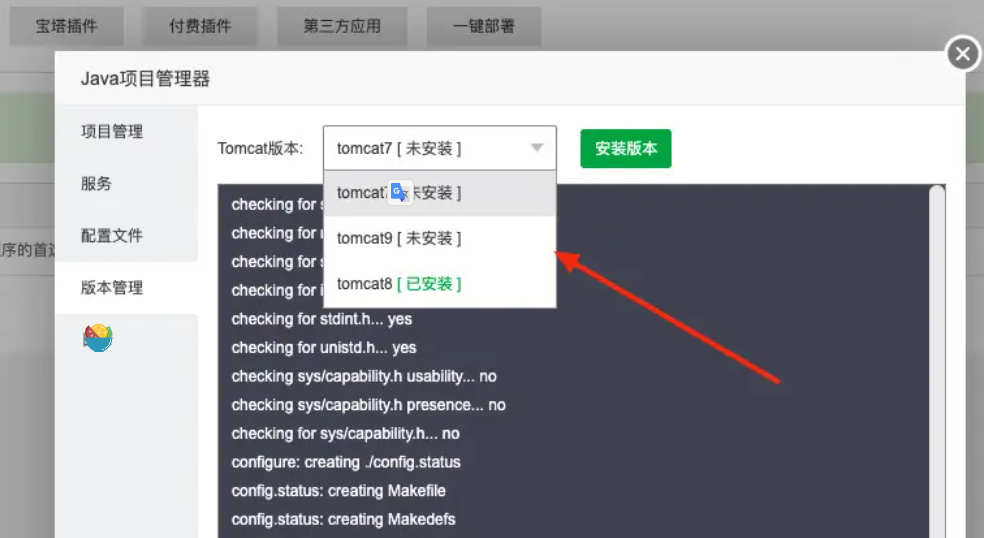
2、添加java项目
选择java项目管理器->项目管理->添加项目
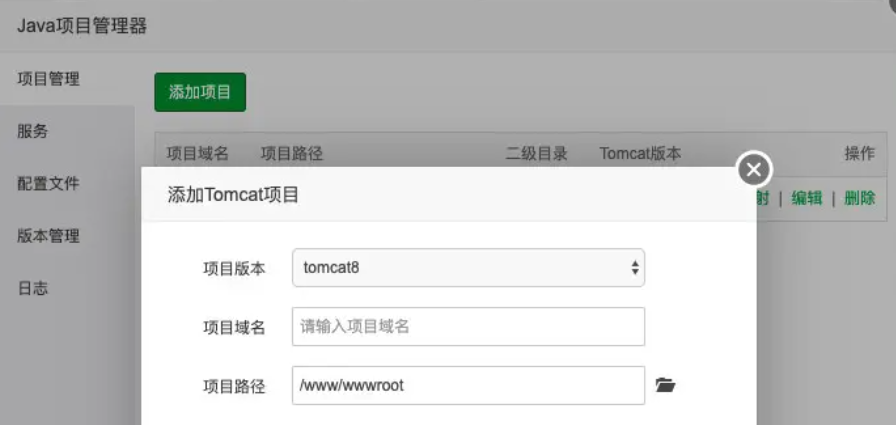
项目域名输入实际域名即可
3、上传war包
上一步添加成功之后,点击项目路径, 上传war包,上传之后可以选择宝塔面板的解压

4、映射
回到java项目管理器,点击映射
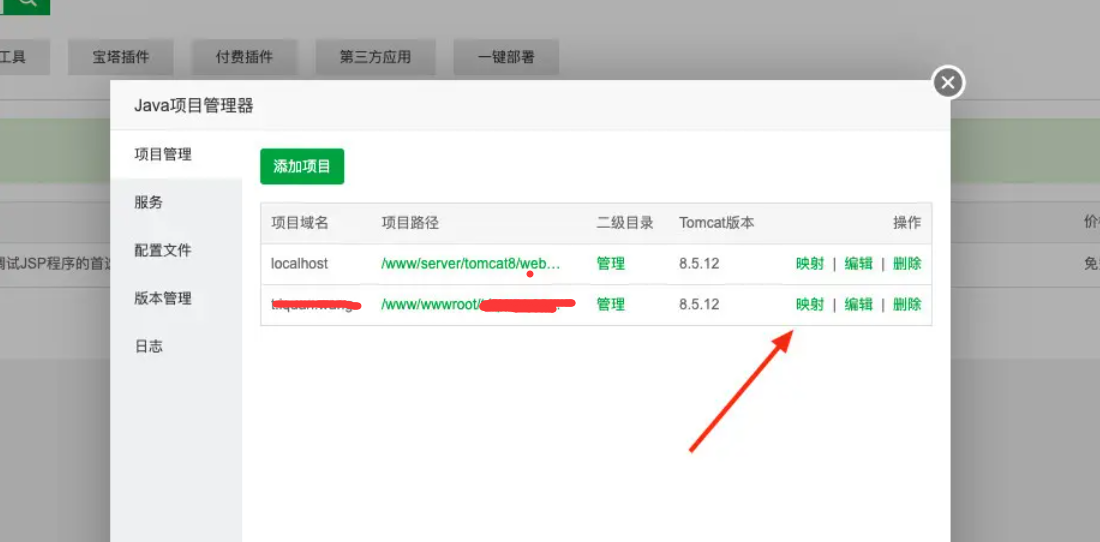
如果这一步报错,请确认是否服务器是否安装有NGINX或Apache
我这里安装的是NGINX
映射成功之后可以在站点管理里面看见新增了一条记录,备注是tomcat映射
理论上到这一步就可以使用http访问了
如果不行请重启tomcat
映射成功之后,重启tomcat服务即可
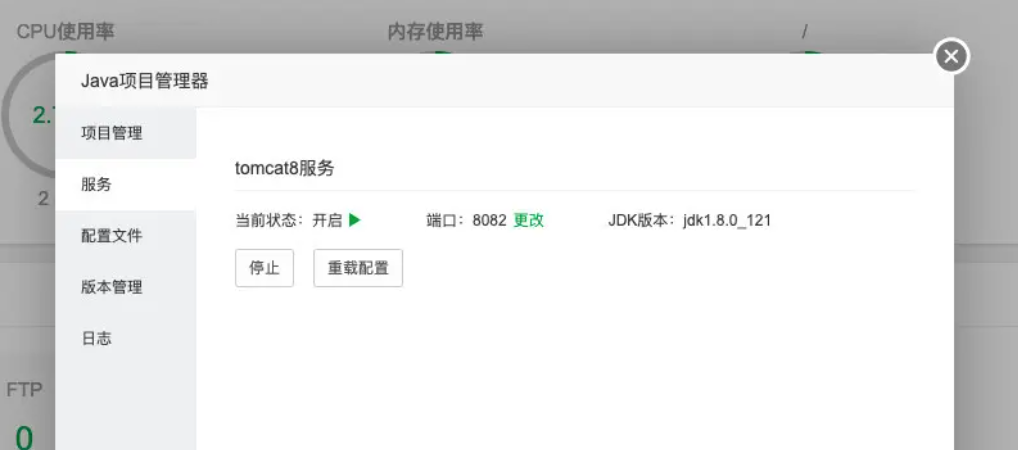
如果项目启动错误,请根据日志排查错误原因
SSL配置
上面的操作完成之后可以进行ssl配置了
1、修改tomcat配置文件
打开java项目管理器->配置文件
新增属性 scheme="https"
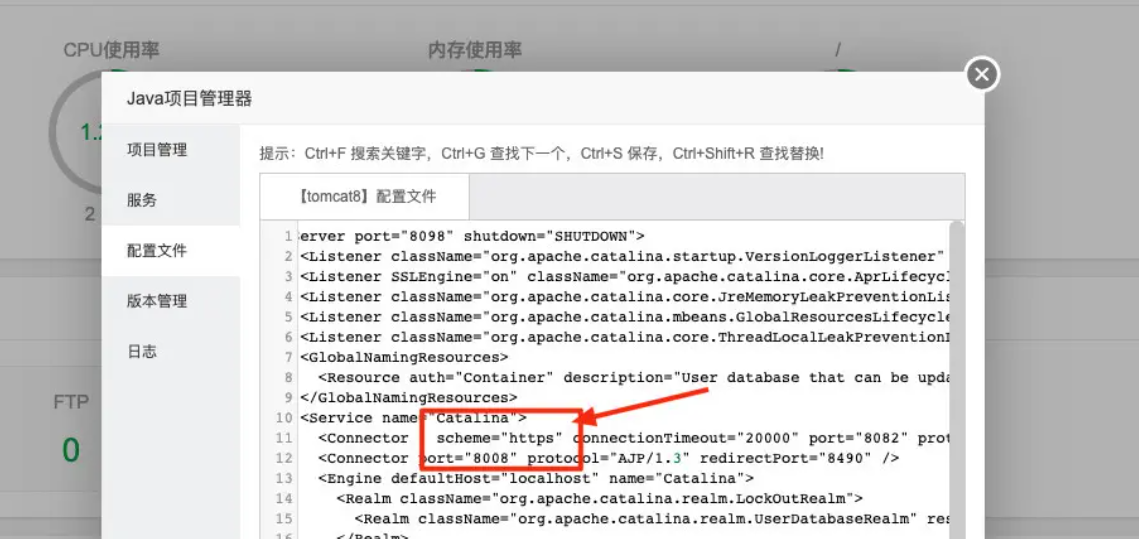
2、添加ssl证书
打开网站管理->ssl
我这里采用的是阿里云的域名证书,其他类似,也可以直接采用宝塔面板里面的证书
把阿里云的证书复制粘贴进来即可
注意:由于我这里使用的是NGINX,所以下载的是NGINX证书
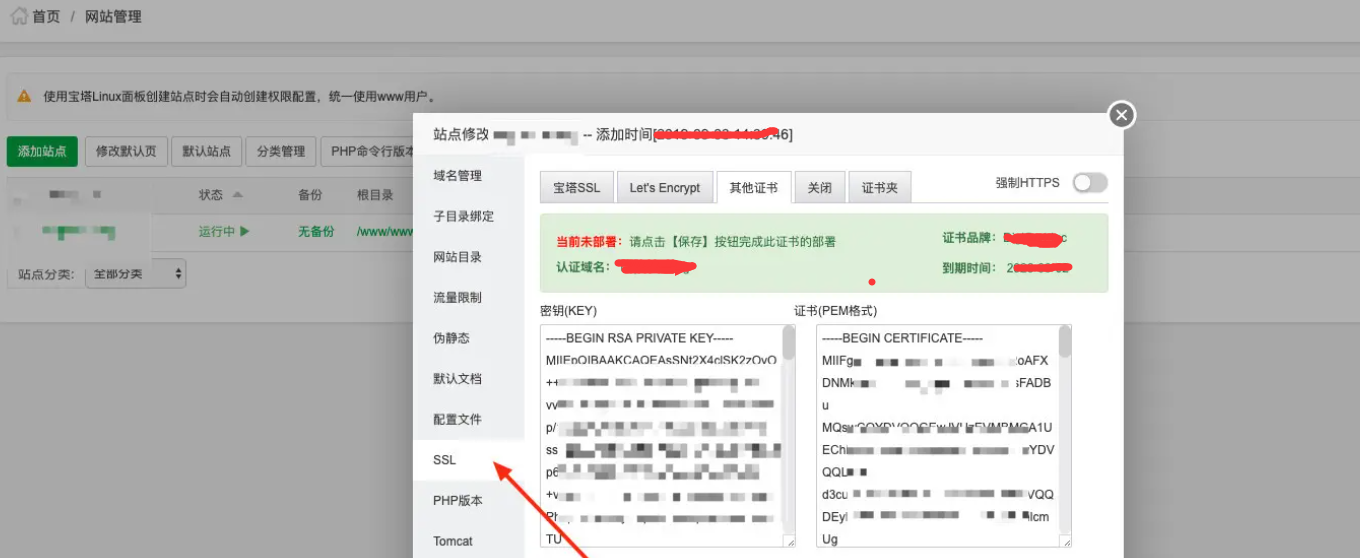
3、证书设置完毕之后网站就开启了https了
如果不行重启tomcat证书设置完毕之后重启tomcat,然后网站就开启了https了
相关阅读: